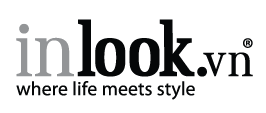Bạn đang ở đây
Lưu trữ trực tuyến với Storage Cloud
Một điều đáng mừng là phần mềm StorageClouds.me hoàn toàn miễn phí và chỉ yêu cầu máy tính bạn đã được cài đặt sẵn .NET Framework 2.0. Nếu bạn muốn trải nghiệm ứng dụng thú vị này cùng inLook, trước tiên hãy tải và cài đặt Add-in StorageClouds.me cho Microsoft Office 2000/2002/2007/2010 tại đây hoặc tải và cài đặt bản dành cho Desktop tại đây.
Sử dụng StorageClouds.me trên Desktop
Video clip hướng dẫn cài đặt Storage Cloud
Sau khi bạn tải và cài đặt thành công StorageClouds.me lên hệ thống, ứng dụng sẽ tự động kích hoạt vào giao diện làm việc chính. Chương trình được mặc định sẽ chạy file video hướng dẫn sử dụng chương trình với dịch vụ Dropbox. Để xem hướng dẫn sử dụng cho dịch vụ khác, bạn bấm chọn tên dịch vụ tương ứng ở cột bên phải kế bên khung Preview.
Video clip hướng dẫn upload từ máy tính
Để bắt đầu upload file bạn chỉ cần kích chuột phải lên bất kỳ tên dịch vụ nào mà bạn muốn sử dụng ở cột bên phải ngoài cùng của màn hình giới thiệu rồi chọn Upload file. Hoặc có thể kích chuột phải vào biểu tượng chương trình dưới khay hệ thống rồi chọn Upload và chọn tên dịch vụ mà bạn cần upload file. Kích chuột phải vào biểu tượng chương trình dưới khay hệ thống rồi chọn Upload.
Sử dụng add-in StorageClouds.me trong Office 2010
Sau khi tải về và cài đặt add-in thành công. Bạn kích hoạt ứng dụng Word hoặc Excel lên bạn sẽ thấy trên thanh công cụ xuất hiện thêm thẻ StorageClouds.me. Khi bạn truy cập vào thẻ này, bạn sẽ thấy danh sách các dịch vụ mà chương trình hỗ trợ. Khi cần tải file lên dịch vụ nào bạn chỉ cần bấm nút Upload tương ứng với tên dịch vụ đó. Thẻ StorageClouds.me xuất hiện trên thanh công cụ trong Word/ Excel Thông dụng nhất, ta chọn upload lên Google Docs trực tiếp từ Word 2010. Ngay khi bấm nút Upload cửa sổ Google docs xuất hiện, bạn tiến hành khai báo tên và mật khẩu đăng nhập tài khoản của mình rồi bấm nút Sign in để đăng nhập vào tài khoản của mình.
Video clip hướng dẫn upload từ máy tính lên Google Docs
Ngay khi bạn đăng nhập thành công, tài liệu đó sẽ được upload lên dịch vụ như bình thường. Thực hiện tương tự với các phiên bản Office khác. Ngoài ra tại thẻ StorageClouds.me ở khung bên trái, từ đây bạn còn có thể truy cập nhanh đến Desktop, My Computer, my Libraries, my Work folder, Open folder và Browser (mở trình duyệt web).
Nhật Minh
Theo Điện tử Tiêu dùng